Drone
Cách chuyển ảnh, video từ DJI Neo, DJI Flip và các Flycam DJI Series khác sang điện thoại smartphone
Xin chào các bạn! DJIShop ở đây. Hôm nay, chúng tôi sẽ hướng dẫn bạn cách chuyển nội dung từ các máy bay không người lái DJI như Neo, Flip, Mini 4 Pro, Air 3, Air 3S, hay DJI Mavic 3 Series sang thiết bị của bạn để chỉnh sửa hoặc chia sẻ. Dù bạn là người mới bắt đầu hay đã có kinh nghiệm, bài viết này sẽ giúp bạn hiểu rõ từng bước thực hiện một cách chi tiết và dễ dàng.
Phương pháp 1: Chuyển ảnh, video bằng thẻ nhớ
Đây là phương pháp phổ biến và được nhiều người ưa chuộng vì tính tiện lợi và tốc độ cao. Tuy nhiên, cách lưu trữ nội dung trên DJI Neo và DJI Flip có sự khác biệt:
- DJI Neo: Chỉ có bộ nhớ trong, không hỗ trợ thẻ nhớ ngoài.
- DJI Flip: Có cả bộ nhớ trong và hỗ trợ thẻ nhớ, nhưng chủ yếu lưu trữ nội dung trên thẻ nhớ.
Các bước thực hiện:
- Tháo thẻ nhớ: Nếu bạn sử dụng DJI Flip, hãy tháo thẻ nhớ ra khỏi máy bay không người lái. Với DJI Neo, bạn không thể sử dụng phương pháp này vì nó không có khe cắm thẻ nhớ.
- Cắm vào đầu đọc thẻ: Sử dụng đầu đọc thẻ phù hợp với thiết bị của bạn. Ví dụ, nếu bạn dùng iPad hoặc MacBook, đầu đọc thẻ USB-C là lựa chọn lý tưởng.
- Kết nối với thiết bị: Cắm đầu đọc thẻ vào điện thoại, máy tính bảng, máy tính xách tay hoặc máy tính để bàn.
- Chuyển tệp:
- Trên iPad hoặc iPhone, mở ứng dụng Tệp (Files). Thẻ SD sẽ xuất hiện trong danh sách ổ đĩa. Bạn có thể điều hướng đến thư mục DJI (ví dụ: DCIM) để xem trước nội dung.
- Chọn các tệp bạn muốn chuyển, nhấn Sao chép, sau đó chọn thư mục đích và nhấn Dán.
- Trên máy tính, thẻ nhớ sẽ xuất hiện như một ổ đĩa. Bạn chỉ cần kéo và thả các tệp vào thư mục mong muốn.
Lưu ý: Phương pháp này không áp dụng được với DJI Neo do thiếu khe cắm thẻ nhớ.
Phương pháp 2: Kết nối trực tiếp với máy bay không người lái
Nếu bạn không muốn tháo thẻ nhớ hoặc sử dụng DJI Neo, phương pháp kết nối trực tiếp qua cáp USB-C là giải pháp tuyệt vời. Phương pháp này tương thích với cả DJI Neo, DJI Flip và các dòng flycam khác như Mini 3, Mini 4, Air 3.

Các bước thực hiện:
- Kết nối Drone với thiết bị: Sử dụng cáp USB-C đi kèm để kết nối máy bay không người lái với điện thoại, máy tính bảng hoặc máy tính. Với DJI Neo và DJI Flip, bạn không cần bật nguồn máy bay, vì thiết bị của bạn sẽ cung cấp đủ điện để đọc dữ liệu.
- Truy cập bộ nhớ:
- Với DJI Flip, bạn sẽ thấy cả hai tùy chọn: bộ nhớ trong và thẻ nhớ. Chọn nguồn lưu trữ bạn muốn truy cập.
- Với DJI Neo, chỉ có bộ nhớ trong xuất hiện.
- Chuyển tệp: Duyệt qua các tệp, xem trước nội dung, chọn những tệp cần thiết và sao chép chúng vào thiết bị của bạn.
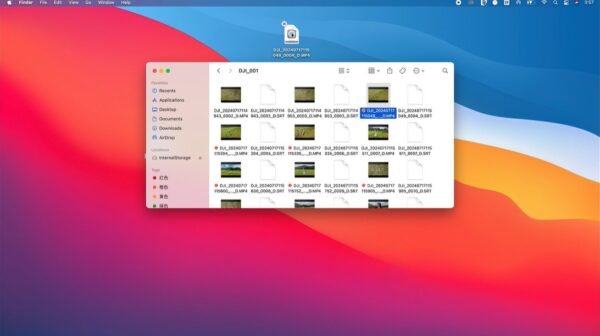
Lưu ý: Một số máy bay không người lái khác (như Mini 4 Pro hoặc Mavic 3) có thể yêu cầu bật nguồn để thiết bị nhận diện. Nếu máy bay không xuất hiện, hãy thử bật nguồn và kết nối lại.
Phương pháp 3: Sử dụng ứng dụng DJI Fly để truyền dữ liệu không dây
Nếu bạn muốn chuyển nội dung một cách linh hoạt mà không cần dây cáp, ứng dụng DJI Fly là lựa chọn hoàn hảo. Phương pháp này hỗ trợ cả DJI Neo và DJI Flip, đồng thời mang lại một số tính năng độc đáo như cắt video và áp dụng hiệu chỉnh tự động.

Các bước thực hiện:
- Bật nguồn và kết nối: Bật máy bay không người lái và khởi chạy ứng dụng DJI Fly trên điện thoại hoặc máy tính bảng. Đảm bảo thiết bị và máy bay đã kết nối qua Wi-Fi hoặc Bluetooth.
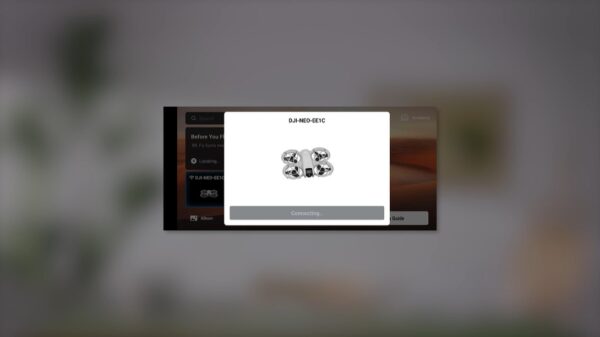
- Truy cập Album: Trong ứng dụng DJI Fly, điều hướng đến mục Album. Tại đây, bạn sẽ thấy tất cả nội dung được lưu trữ trên thẻ nhớ hoặc bộ nhớ trong.
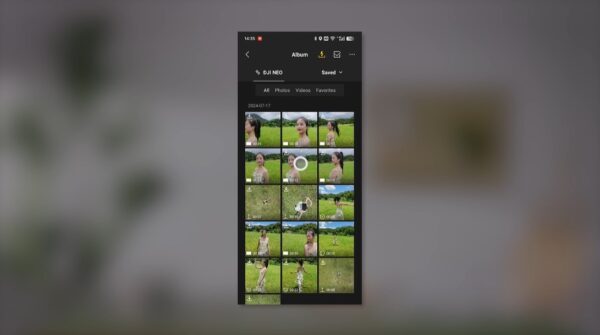
- Chuyển nội dung:
- Chọn các tệp bạn muốn tải xuống. Bạn có thể chọn nhiều tệp cùng lúc để tải xuống hàng loạt.
- Nhấn vào biểu tượng tải xuống (dấu tích) ở góc dưới màn hình. Thanh tiến trình sẽ hiển thị ở phía trên.
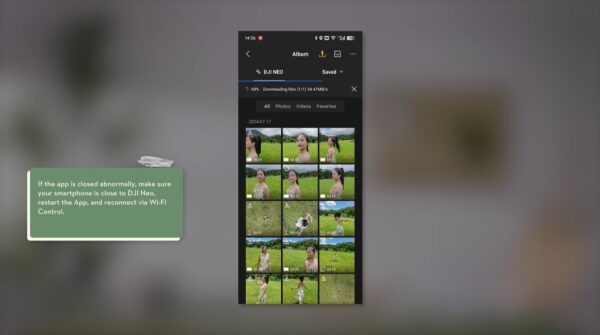
- Tùy chỉnh hiệu ứng:
- Theo mặc định, DJI Fly áp dụng hiệu ứng làm đẹp (làm mịn da, làm sáng và định hình cơ thể). Nếu bạn muốn tắt các hiệu ứng này:
- Chạm vào ba dấu chấm ở góc màn hình.
- Tắt các tùy chọn Hiệu ứng da và Hiệu ứng cơ thể.
- Theo mặc định, DJI Fly áp dụng hiệu ứng làm đẹp (làm mịn da, làm sáng và định hình cơ thể). Nếu bạn muốn tắt các hiệu ứng này:
- Cắt video:
- Nếu bạn chỉ cần một phần của video, hãy chọn Trim Download.
- Đặt điểm bắt đầu (in-point) và điểm kết thúc (out-point) để cắt video theo ý muốn.
- Chia sẻ nội dung: Sau khi tải xuống, bạn có thể chia sẻ trực tiếp từ ứng dụng DJI Fly lên các nền tảng mạng xã hội.
Lưu ý: Phương pháp này chỉ khả dụng trên điện thoại thông minh và máy tính bảng, không hỗ trợ trên máy tính để bàn hoặc máy tính xách tay.

Trên đây là ba phương pháp chi tiết để chuyển nội dung từ các máy bay không người lái DJI như Neo, Flip, Mini 4 Pro, Air 3, Air 3S, và Mavic 3 Series sang thiết bị của bạn. Mỗi phương pháp đều có những ưu điểm riêng:
- Thẻ nhớ: Nhanh chóng, tiện lợi, phù hợp với DJI Flip.
- Kết nối trực tiếp: Không cần tháo thẻ nhớ, phù hợp với cả DJI Neo và DJI Flip.
- Ứng dụng DJI Fly: Linh hoạt, hỗ trợ chỉnh sửa và chia sẻ ngay trên điện thoại.
Tại DJIShop, chúng tôi luôn sẵn sàng hỗ trợ bạn trong việc khám phá và tận hưởng trải nghiệm chụp ảnh, quay phim từ các thiết bị DJI. Nếu bạn có bất kỳ câu hỏi nào, đừng ngần ngại liên hệ với chúng tôi!
Chúc bạn có những thước phim và bức ảnh tuyệt vời! Cảm ơn bạn đã theo dõi!
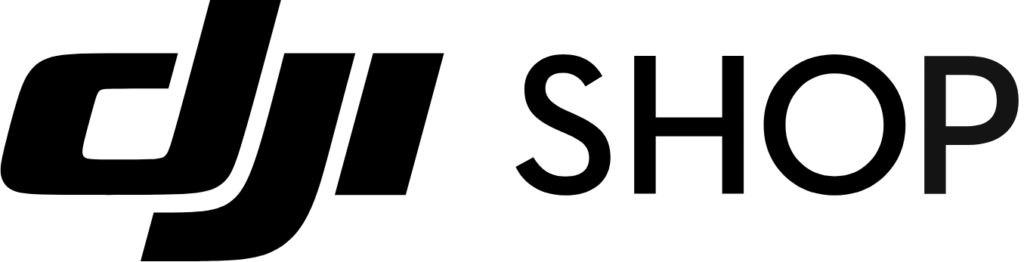


















Bài viết liên quan: